
以前、「Webクエリ」をご紹介した時に、ネットから資料作成用の情報をリアルタイムで呼び出してくる便利さについて、解説しました。
この機能は、Excel2016以降、PowerQueryという名称の機能強化版に受け継がれましたが、それにともない、データ・タブのリボン配列が変わる場合も出てきたため、まだ充分使いこなせていない人もいらっしゃるのではないでしょうか?
PowerQuery自体、ビジネス・ユーザーが覚えておくと便利な操作方法なので、別記事で使い方をじっくりご紹介しますが、この記事では、あらためて「Web情報を、充分Excelで活用できていますか?」というシンプルな問いかけをします。
もし、まだコピペ(コピー&ペースト)にたよっているケースがあれば、ぜひ「Webから」ボタンにおきかえできないかどうか、ためしてみてください。
Web上のHTML表を、コピペで取り込むのは本当に大変!!
たとえば、行動制限が緩和されつつあり、出張族が日本国内を飛び回るようになると、どうしても気になるのが、都道府県別の新型コロナ感染者動向。厚生労働省やNHKなどの特設サイトが、日ごとに最新情報を公開しています。
検索者としては、つねに目的地の情報にアクセスしておきたいところ。
その意味で、感染者の人数だけでなく、多面的な情報を一覧でき、各エリアでの深刻度合(レベル)がわかるNHK「都道府県ごとの病床使用率など『レベル判断のための指標』」は、とても便利なオープンデータです。
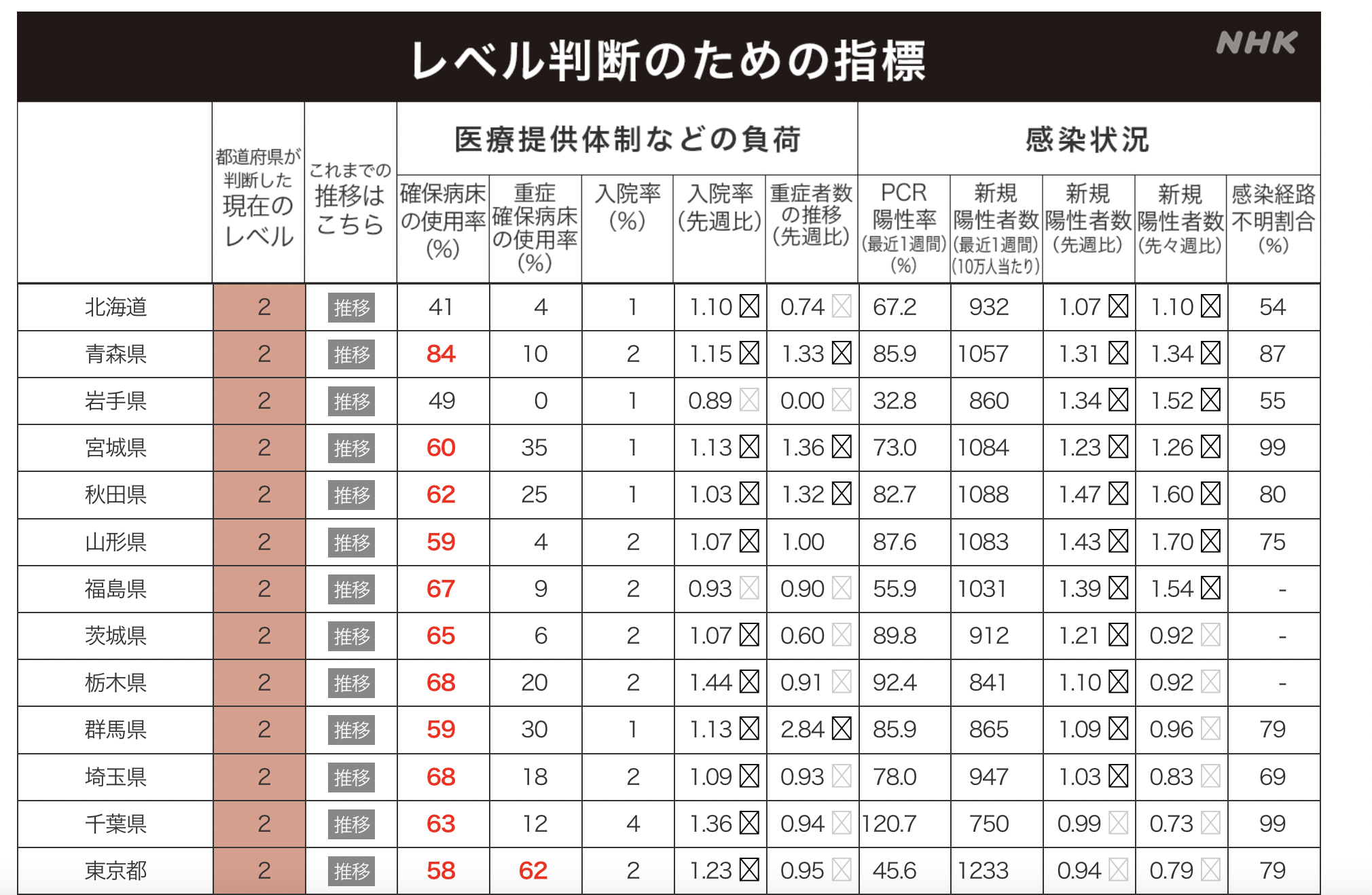
※「関連データ・ダウンロードサービス利用規約」にもとづき、クレジット表記をそえてWebサイトより転記。
Web上の情報にも、すべて著作権が存在します。データを取り込む前に、かならず「サイトポリシー」や「規約」などを確認し、「データ不正利用」に当たらないかどうかを、ご自身で確認してください。
この「地域別レベル一覧表」、とても便利なのですが、Excelファイルなどは公開されておらず、WebページのHTML表です。これを、パソコンに取り込んで、数値として活用しようとすると、まず思いつくのはコピペ(コピー&ペースト)。
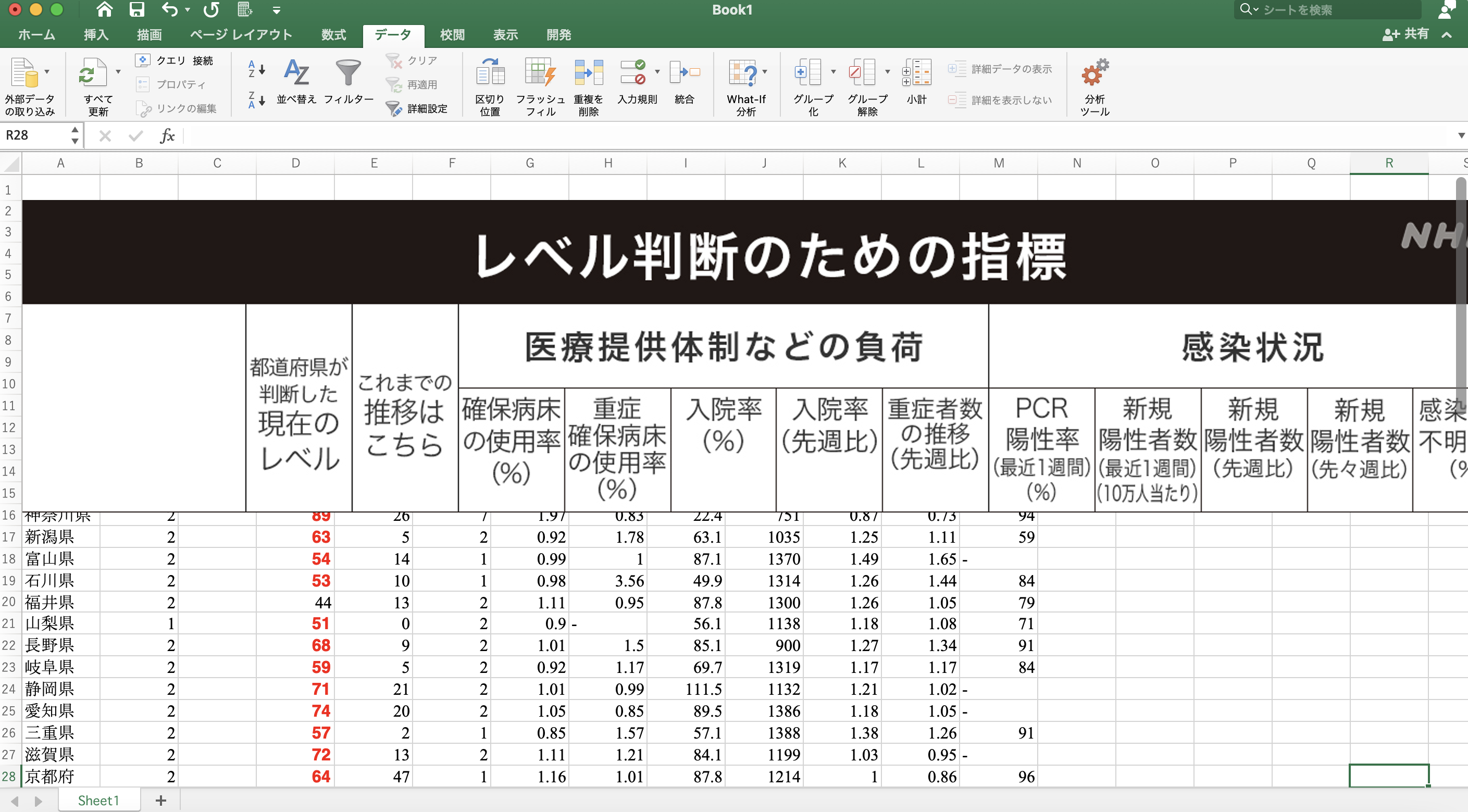
Webページをコピーし、そのままExcelにペーストした結果は、上記の通りです。
表のヘッダ情報が画像化されてしまっていたり、列ずれが発生したりしており、「使いものになる」資料とするためには、ひと手間もふた手間もかける必要がありそうです。
このHTML表を、PowerQuery機能でExcelへ取り込むには、[データ]→[Webから]→URL入力→[OK]の順で操作します。
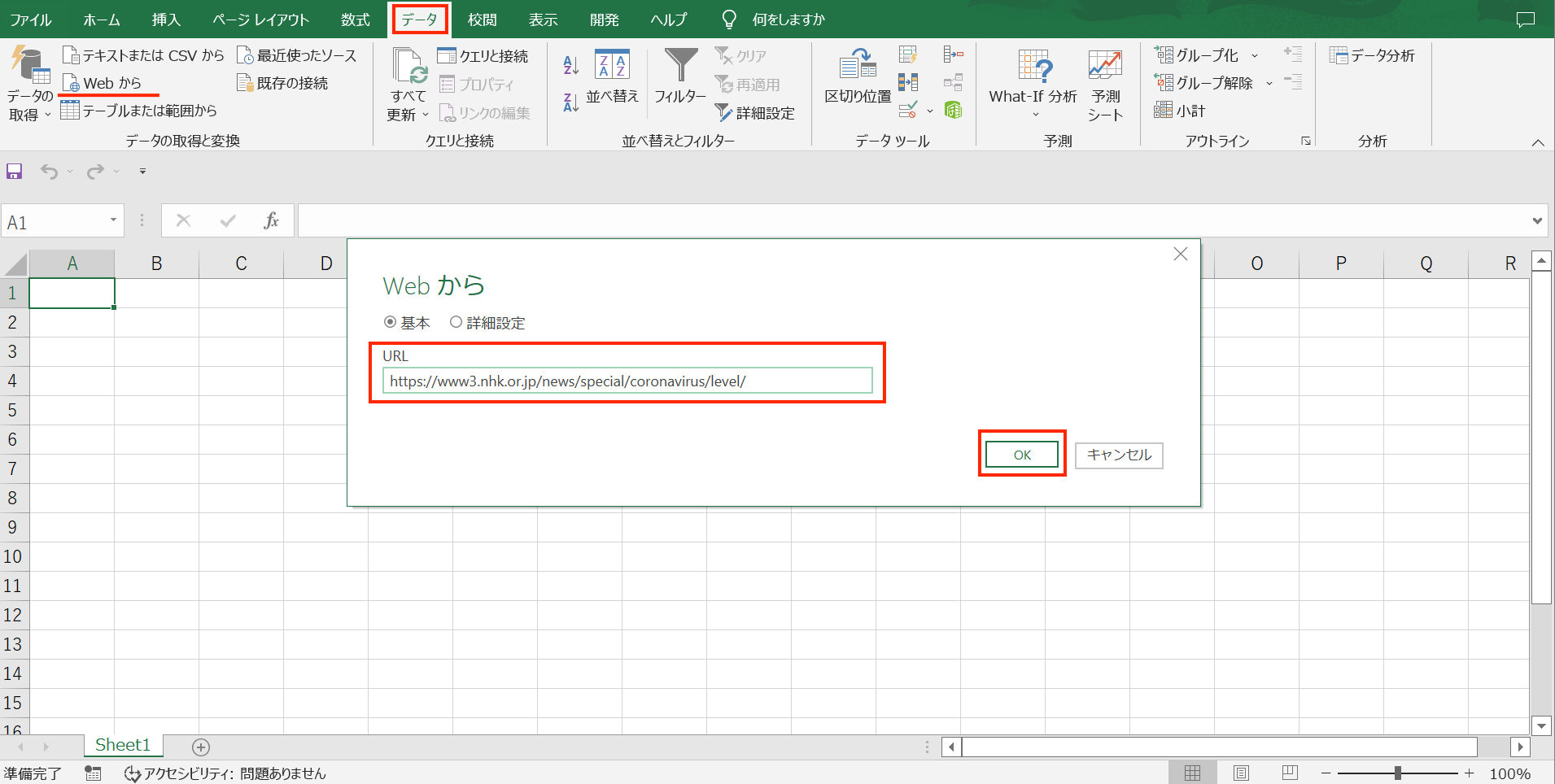
“ナビゲーター”ダイアログボックスが立ち上がりますので、Excelに取り込みたい表の部分を指定して、[読み込み]ボタンを押します。
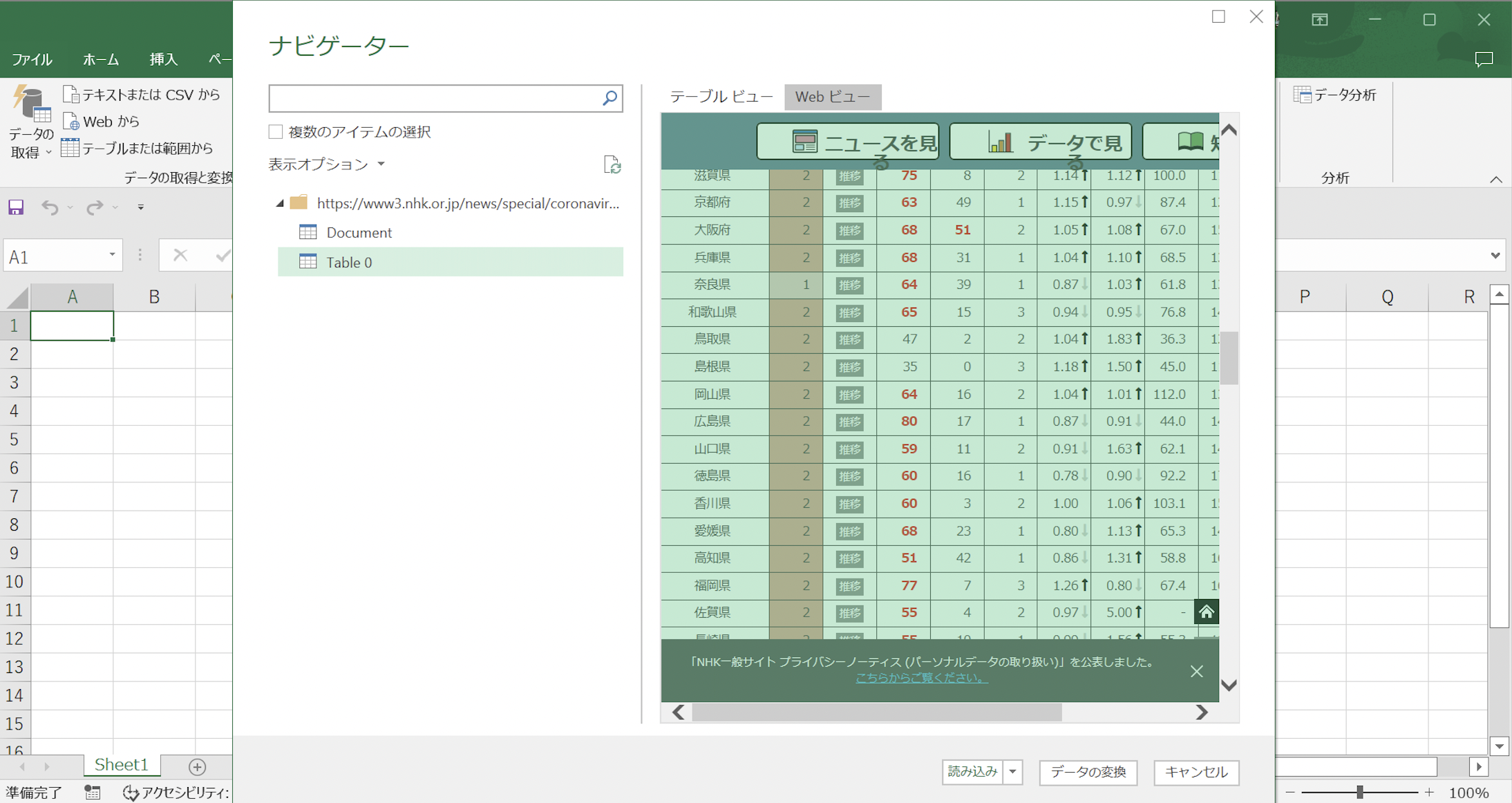
HTML表のデータが、Excelセル上にタテヨコとも正確に読み込みされました(列ヘッダ情報のみ、元データが画像化されてしまっていますので、後から加工する必要があります)。
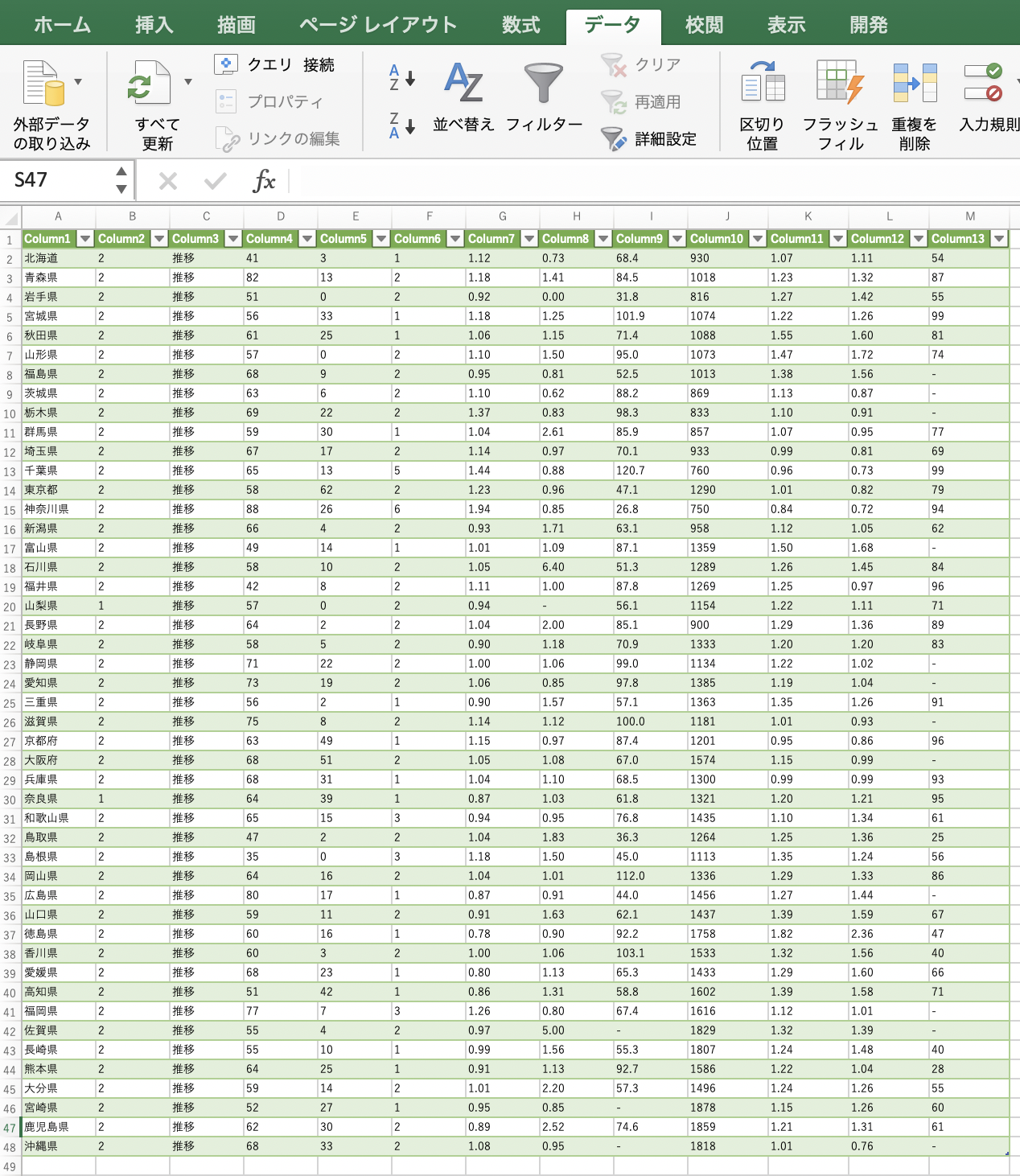
最後に忘れてはいけない設定が、”プロパティ”。[データ]→[プロパティ]を開きます。
今回読み込んだ情報は、指定Webサイト上の”table0”というHTML表なので、この表の[クエリ プロパティ]を開いて、[ファイルを開く時にデータを更新する(O)]をチェックし、[OK]で完了です。
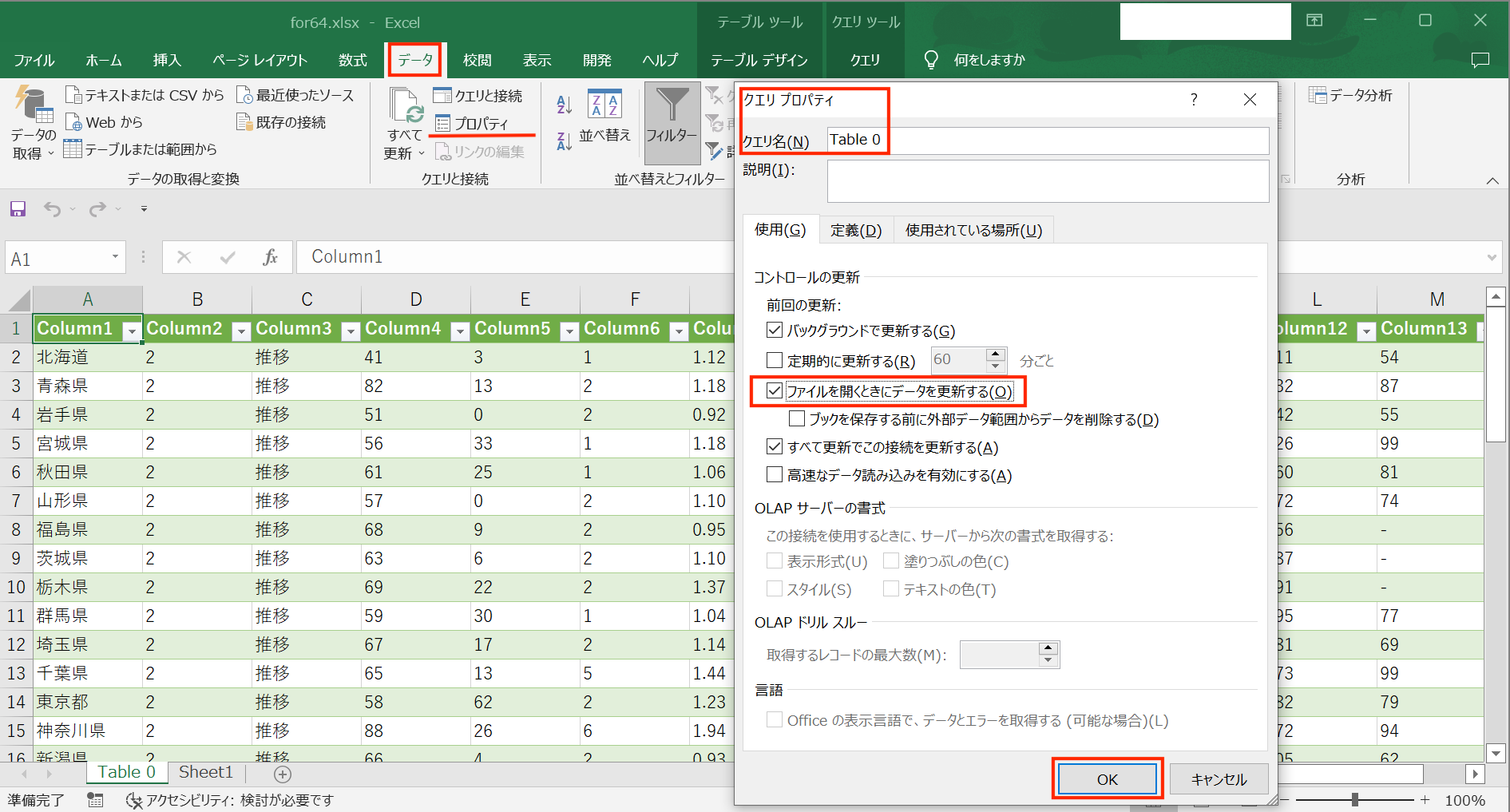
これで、このExcelブックを開いた時にはいつでも、Web接続して最新情報が取得され、表も自動更新されるようになります。
「Webから」ボタンは残っていますか?
もし見つからなければ、レガシボタンを表示しておきましょう
毎日でも使いたい、便利な「Webから」ボタン。
これ、あなたのパソコンに残っていますか? じつは、PowerQueryが実装されるようになってから、データタブのリボンデザインが大きく変わり、「Webから」ボタンが表示されないバージョンも多く出てくるようになりました(Excel2019永続版ライセンスでは残っていますが、バージョン、OS、契約形態(サブスクリプション等)によっては、まったく表示されないものもあります)。
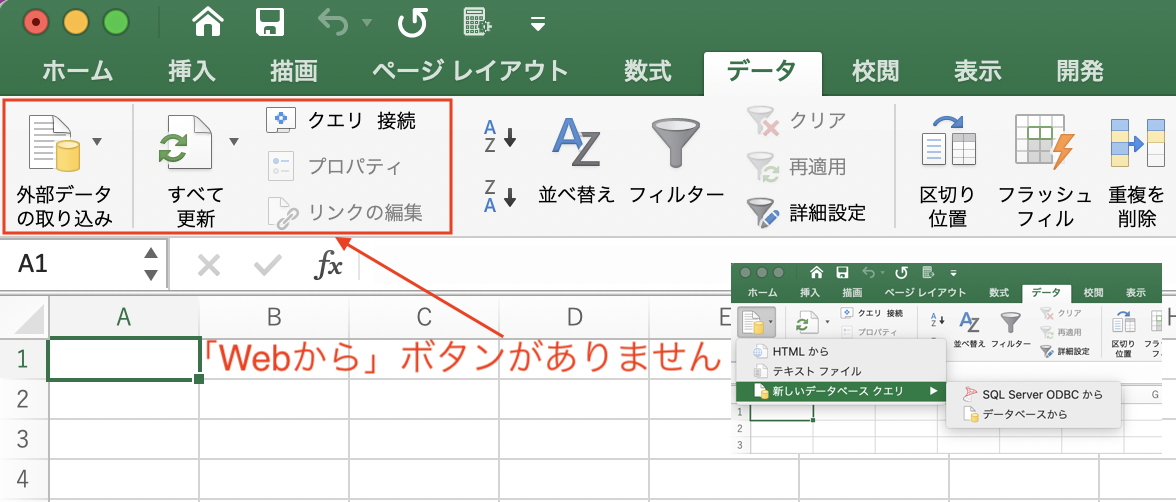
もちろん、Web情報をExcelに取り込むことは、PowerQueryの基本的な一機能ですので、リボン上の[データの取得と変換]メニューにそって操作すれば目的は達成できます。
しかし、Excel2013以前のWebクエリのように、「Web URLを入れるだけで、自動で取り込みを開始できる」環境をつくっておくと、便利だと思いませんか?
そんな時には、[オプション]メニューの中から”レガシ”ボタンを引っぱってくることができますので、ぜひご活用ください。
[Excelのオプション]→[リボンのユーザー設定]から[リボンにないコマンド]をさがすと[Webから(レガシ)]ボタンが見つかりました。
(もし、Access-Excel連携をよく行う人でしたら、同じリスト内に[Accessから(レガシ)]ボタンもありますので、表示しておくとよいですよ。)
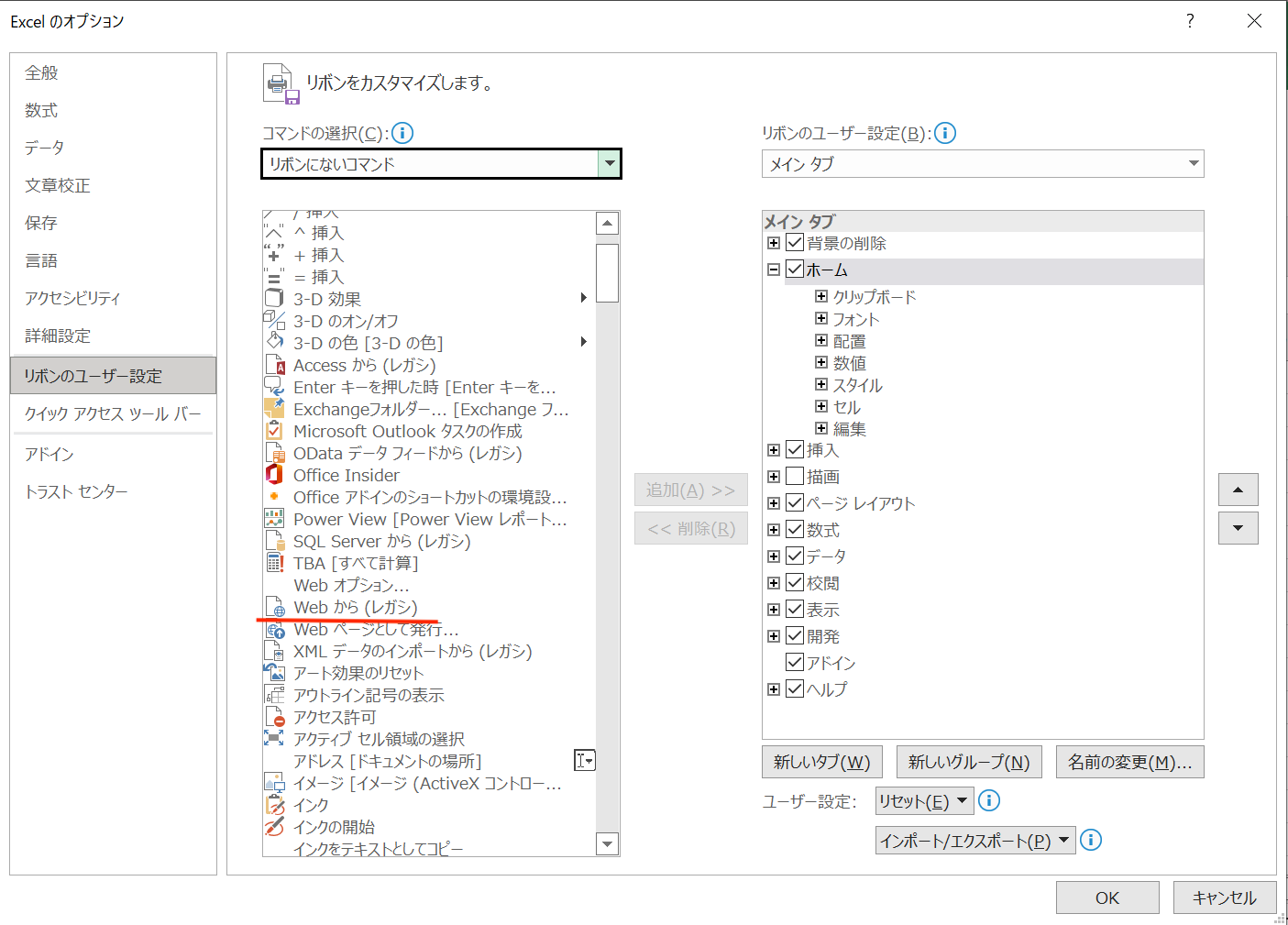
まとめ
[Webから]ボタンを目立つところに置き、Web情報をどんどんExcelに取り入れて活用しましょう
Excel2013以前では目立つところに置かれていた[Webから]ボタンが、もし今使っているExcel画面に表示されてなければ、レガシ(遺産)コマンドをひっぱりだしておきましょう。
このコマンドで実行できることは、2013以前のWebクエリではなく、機能強化されたPowerQueryですが、「取り込みたいWeb URLを入力して実行キーを押すだけ」という簡便さは変わりません。
そして、Web情報を自分のパソコンに取り込む時に、コピペ(コピー&ペースト)よりクエリ機能を活用した方がはるかに便利だ、ということを、実際に操作して体感してみてください。そうすれば、PowerQueryで実現できる他の操作にも興味関心がわき、活用の幅が大きく広がりますよ。












